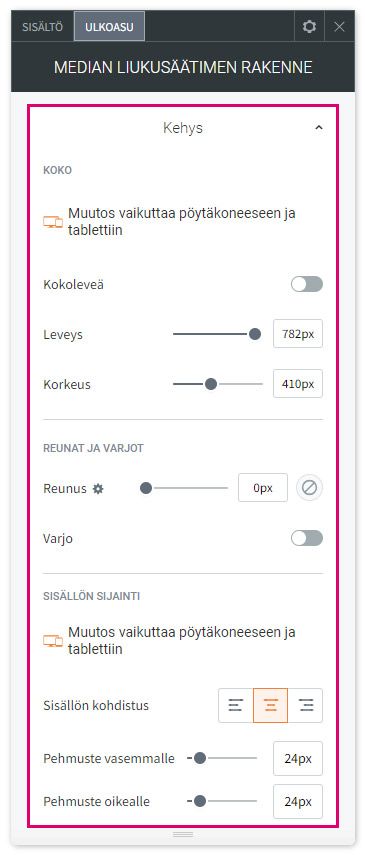Mediakaruselli-widget (Median liukusäädin)
Mediakaruselli on hyvin samankaltainen kuin
kuvakaruselli, mutta mediakaruselliin voit lisätä kuvien lisäksi myös videoita tai pelkkää tekstiä. Mediakarusellissa on myös enemmän asetteluvaihtoehtoja ja ulkoasun muokkausasetuksia.
Uuden dian lisääminen
Klikkaa Lisää uusi dia -painiketta.
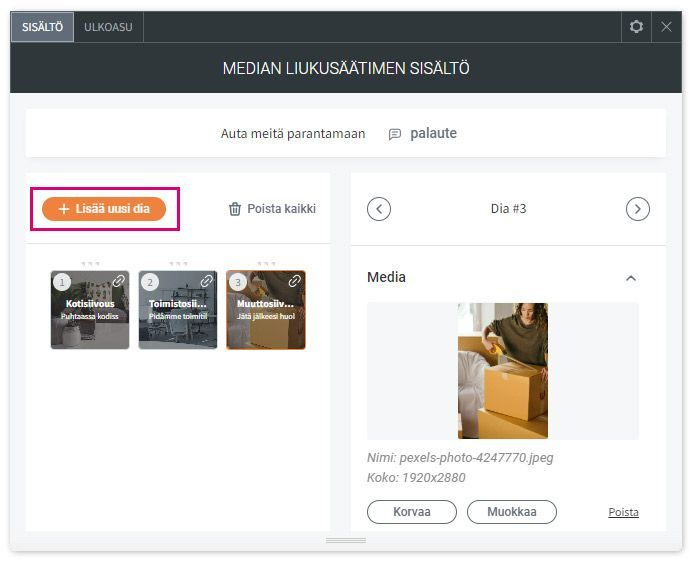
Tämä luo uuden dian ja avaa dian asetukset. Sinulla on seuraavat vaihtoehdot:
- Lisää kuva tai video
- Teksti, jonka haluat näyttää diassa
- Painike (tämä voidaan myös vaihtaa linkiksi)
Kuvan tai videon lisääminen
Klikkaa Lisää mediaa napsauttamalla -painiketta. Voit myös klikata Lisää useita tiedostoja, jos haluat lisätä useamman dian kerralla.

Kuvavalitsin avautuu. Jos haluat lisätä videon diaan, siirry Videot-välilehdelle kuvavalitsimen yläreunasta. Videot-välilehdellä on vastaavat toiminnot kuin alla luetellut kuvien toiminnot.
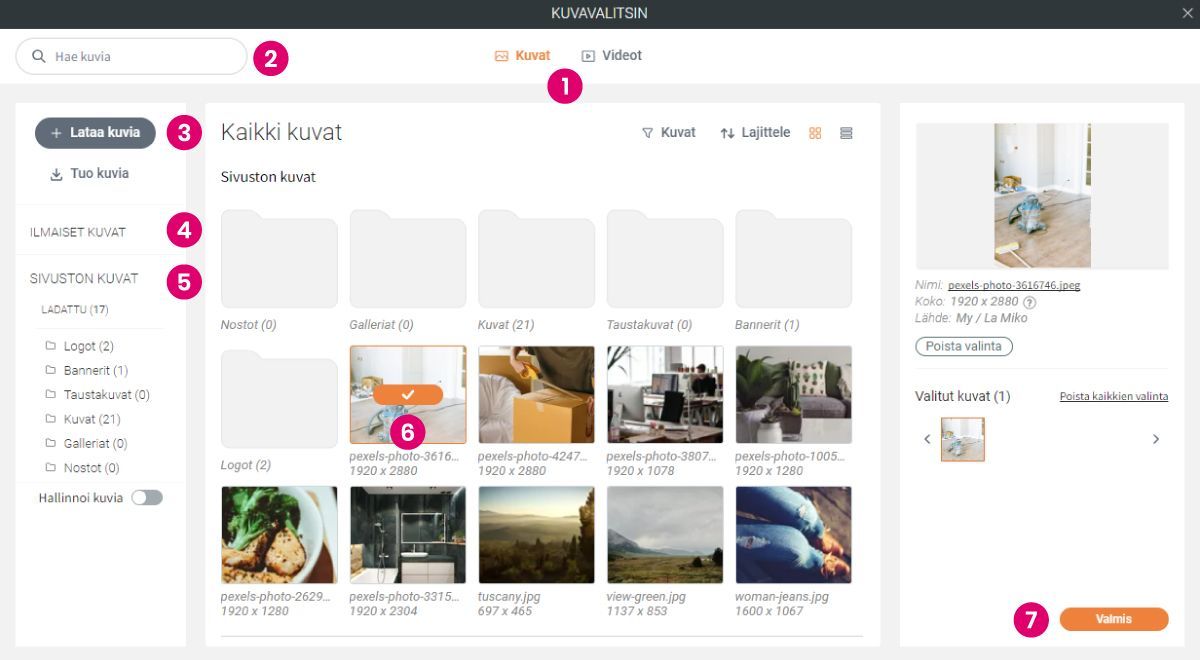
- Siirry Kuvat- tai Videot-välilehdelle.
- Hae kuvia ilmaisesta kuvapankista tai sivustolle ladatuista kuvista.
- Lataa uusi kuva tietokoneeltasi.
- Selaa ilmaista kuvapankkia.
- Selaa sivustolle jo ladattuja kuvia.
- Valitse kuva, jonka haluat lisätä diaan.
- Valittu kuva lisätään diaan.
- Videon automaattinen toisto riippuu tietyistä selaimen rajoituksista sekä laitteen asetuksista (jos esimerkiksi virransäästötila on käytössä, videot eivät välttämättä toistu automaattisesti).
- Videotiedoston maksimikoko on 200MB.
Tekstin lisääminen diaan
Avaa Dian teksti -osio. Voit kirjoittaa dialle otsikon ja lyhyen kuvauksen niille varattuihin kenttiin.
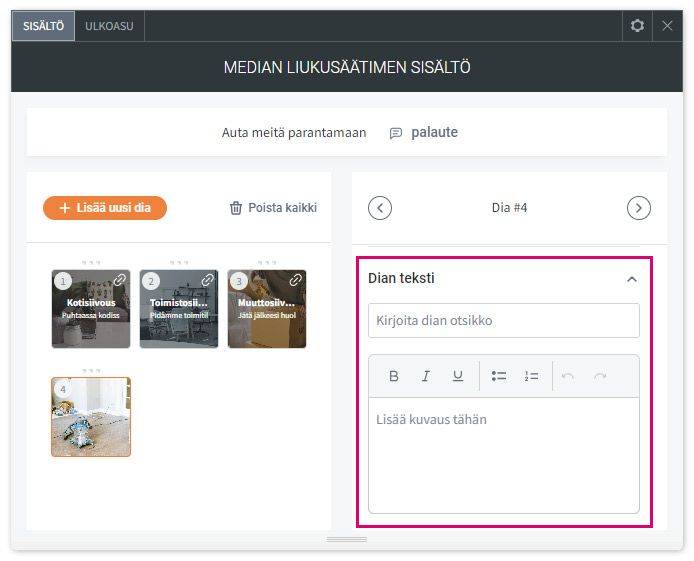
Painikkeen tai linkin lisääminen diaan
Avaa Painike-osio. Kirjoita painikkeelle teksti ja lisää linkitys.
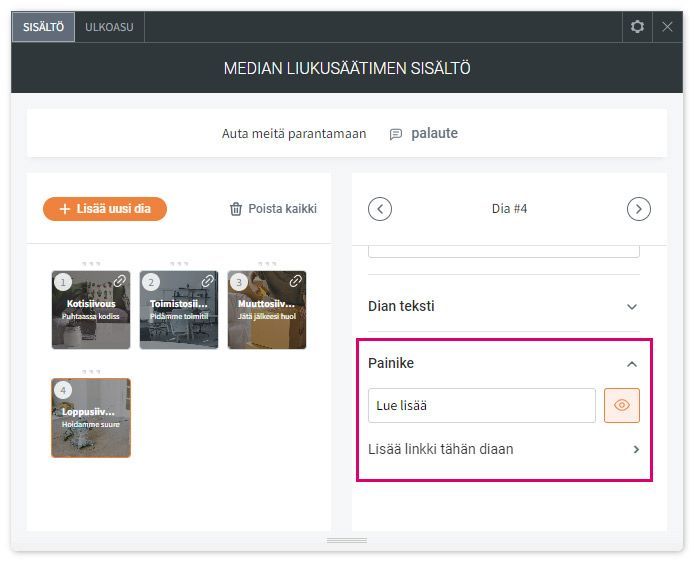
Jos haluat pelkän linkityksen ilman painiketta, klikkaa painikkeen tekstin vieressä olevaa silmäkuvaketta.
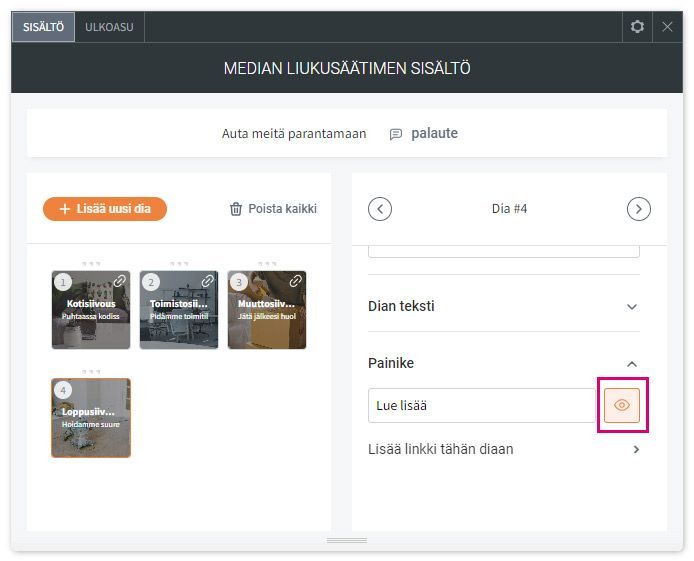
Dian muokkaaminen
Klikkaa muokattavaa diaa, jolloin dian asetukset avautuvat muokkausikkunan oikeaan reunaan.
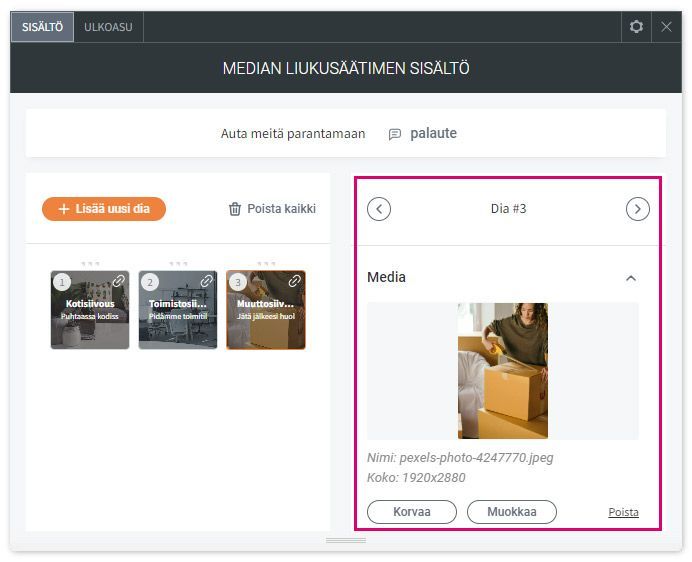
Dian poistaminen
Klikkaa dian alakulmaan ilmestyvää roskakorin kuvaketta viemällä hiiri dian päälle. Voit myös poistaa kaikki diat mediakarusellista klikkaamalla Poista kaikki -linkkiä.
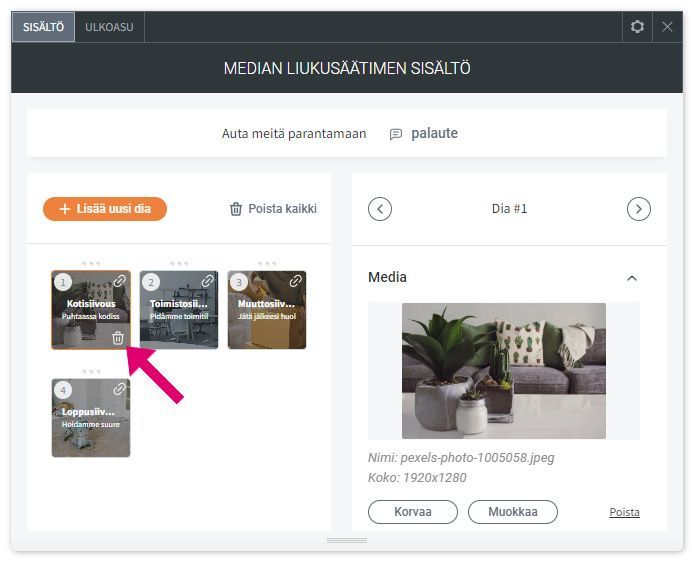
Ulkoasun muokkaus
Voit muokata mediakarusellin asettelua avaamalla Ulkoasu-valikon ja valitsemalla kohdan
Asettelu. Käytössäsi on erilaisia asetteluvaihtoehtoja, joiden avulla voit vaikuttaa mediakarusellin ulkoasuun.

Vaihtuminen-osiossa voit vaikuttaa diojen vaihtumiseen mm. toistetaanko diaesitys automaattisesti ja kuinka nopeasti diat vaihtuvat.

Siirtymisilmaisimet-osiossa voit muokata painikkeita, joiden avulla voi vaihtaa diaa. Riippuen valitusta mediakarusellin asettelusta painikkeet ovat joko nuolia, palloja tai pikkukuvia.
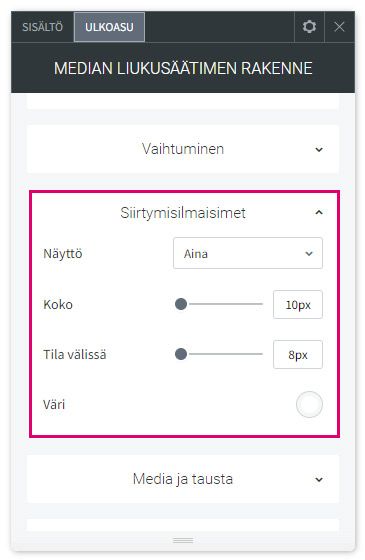
Media ja tausta -osiossa voit vaihtaa mm. diojen taustaväriä, reunuksia ja näytetäänkö kuva tai video alkuperäisessä koossaan.

Tekstin tyyli -osiosta löytyvät otsikon ja kuvauksen ulkoasun asetukset.

Painike-osiosta löytyvät painikkeen ja painikkeen tekstin ulkoasun asetukset.

Kehys-osiossa voit muokata mediakarusellin kokoa ja reunuksia sekä tekstin sijaintia dian päällä.